文章目录
- 一、学习内容:
- 💝DNS域名解析服务
- 💘域名系统
- 💖DNS记录
- 二、学习时间:
- 三、操作环境
- 四、操作步骤:
- 0️⃣所有程序/管理工具/服务器管理
- 1️⃣添加角色
- 2️⃣添加DHCP服务器
- 3️⃣编辑虚拟机
- 4️⃣关闭虚拟机DHCP功能
- 5️⃣指定ipv4 DNS服务器设置
- 6️⃣添加DHCP作用域
- 7️⃣配置ipv6 无状态模式
- 8️⃣安装配置固定IP
- 9️⃣安装
- 🔟验证
- ⏸安装配置DHCP
- 🟠测试
- 🟡结果
一、学习内容:
💝DNS域名解析服务
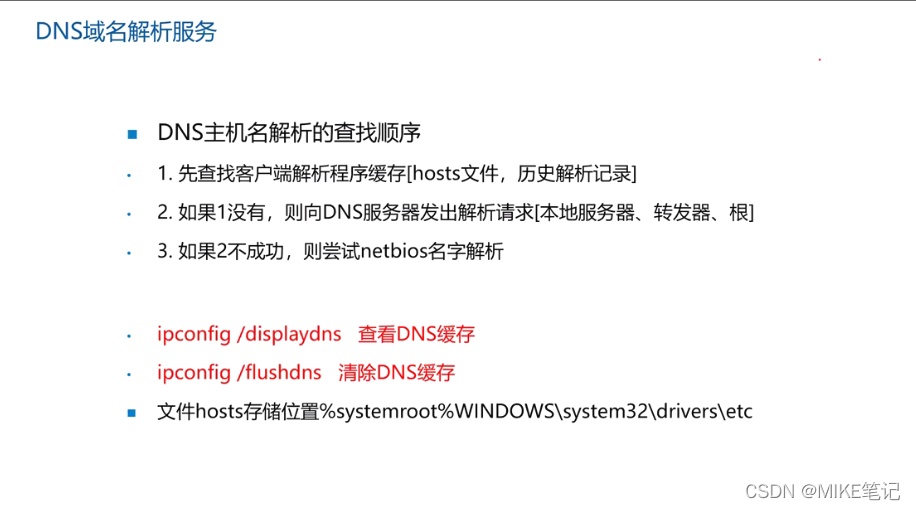
在这里插入图片描述
💘域名系统
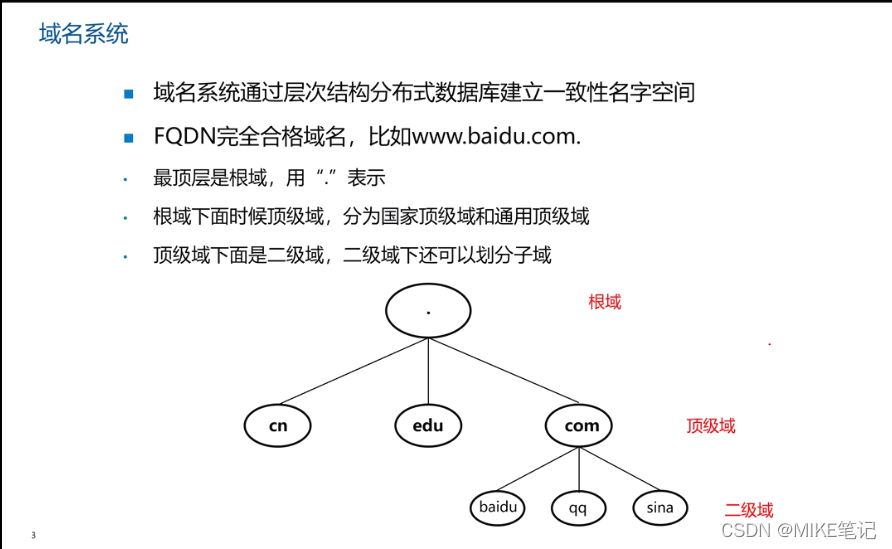
在这里插入图片描述
💖DNS记录

在这里插入图片描述
二、学习时间:
2022.4.18
三、操作环境
虚拟机v8➕Windows server 2008➕wondows 7
四、操作步骤:
0️⃣所有程序/管理工具/服务器管理
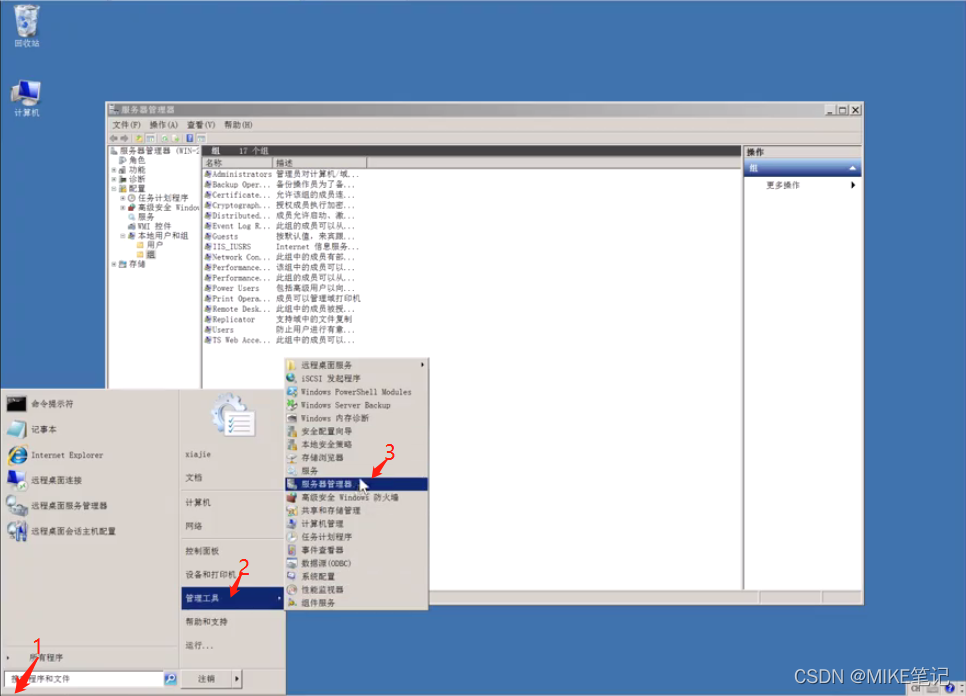
在这里插入图片描述
1️⃣添加角色

在这里插入图片描述
2️⃣添加DHCP服务器
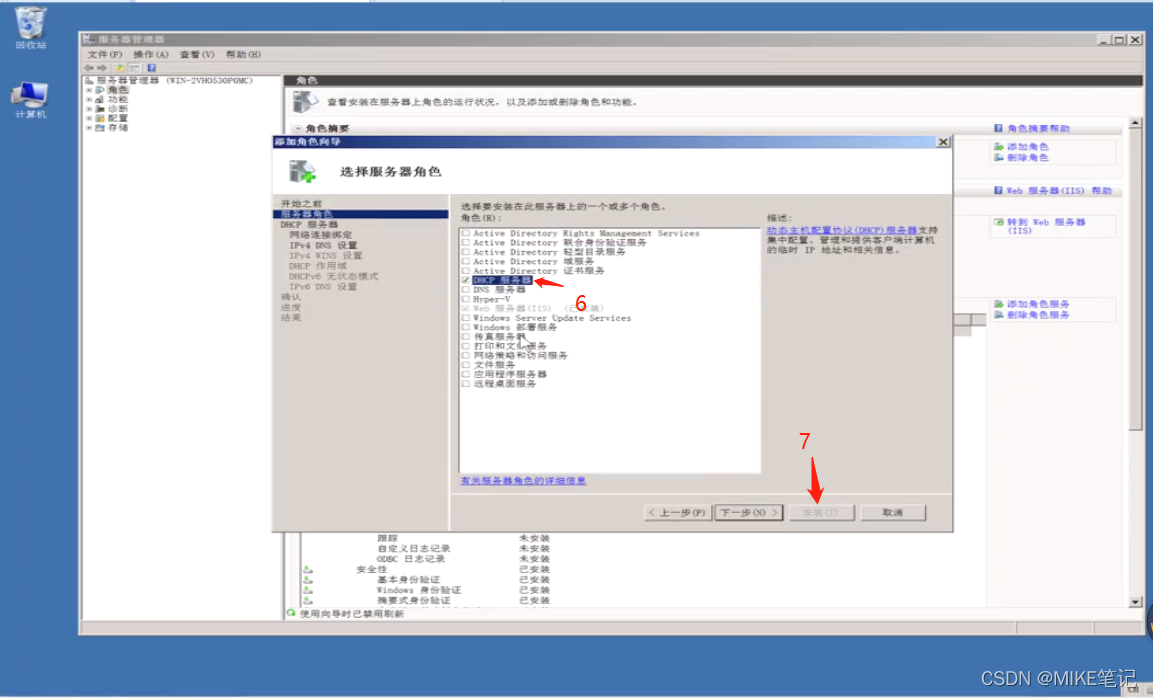
在这里插入图片描述
3️⃣编辑虚拟机
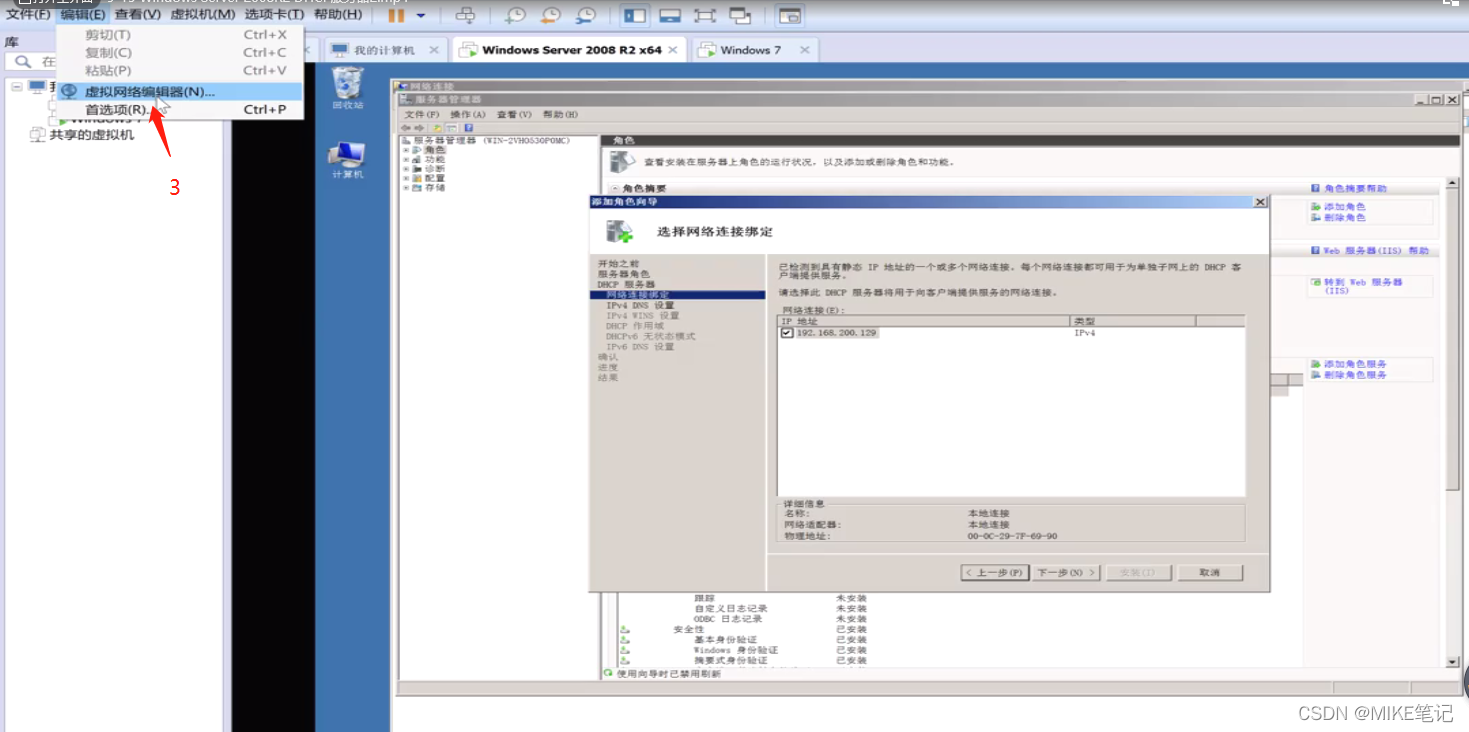
在这里插入图片描述
4️⃣关闭虚拟机DHCP功能
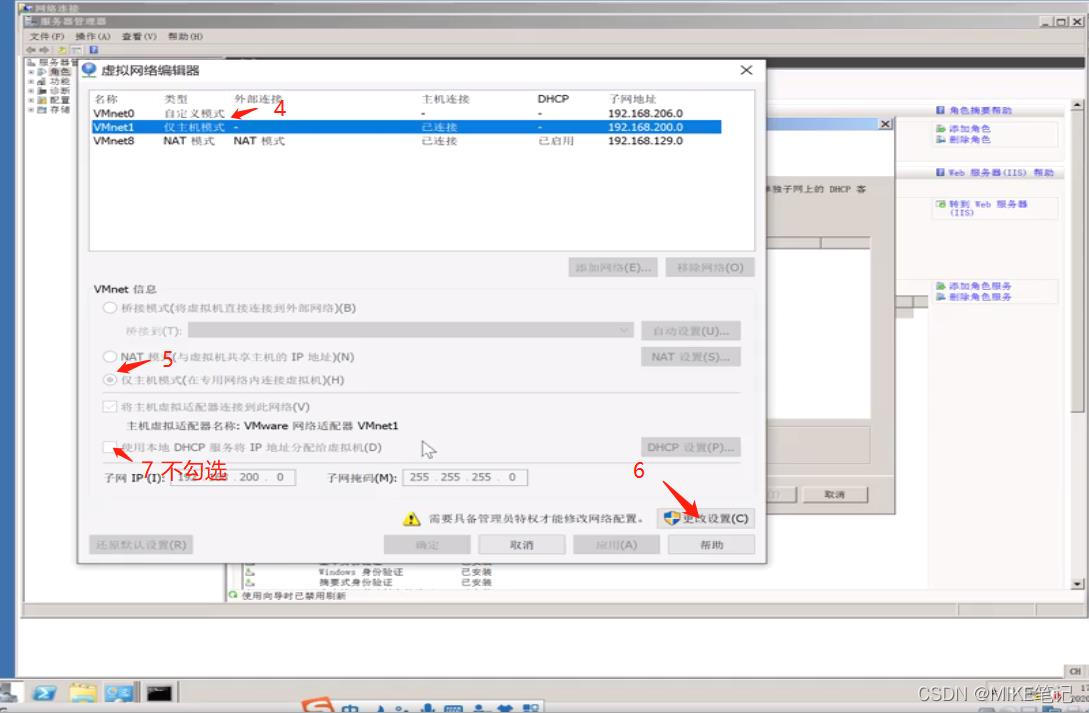
在这里插入图片描述
5️⃣指定ipv4 DNS服务器设置
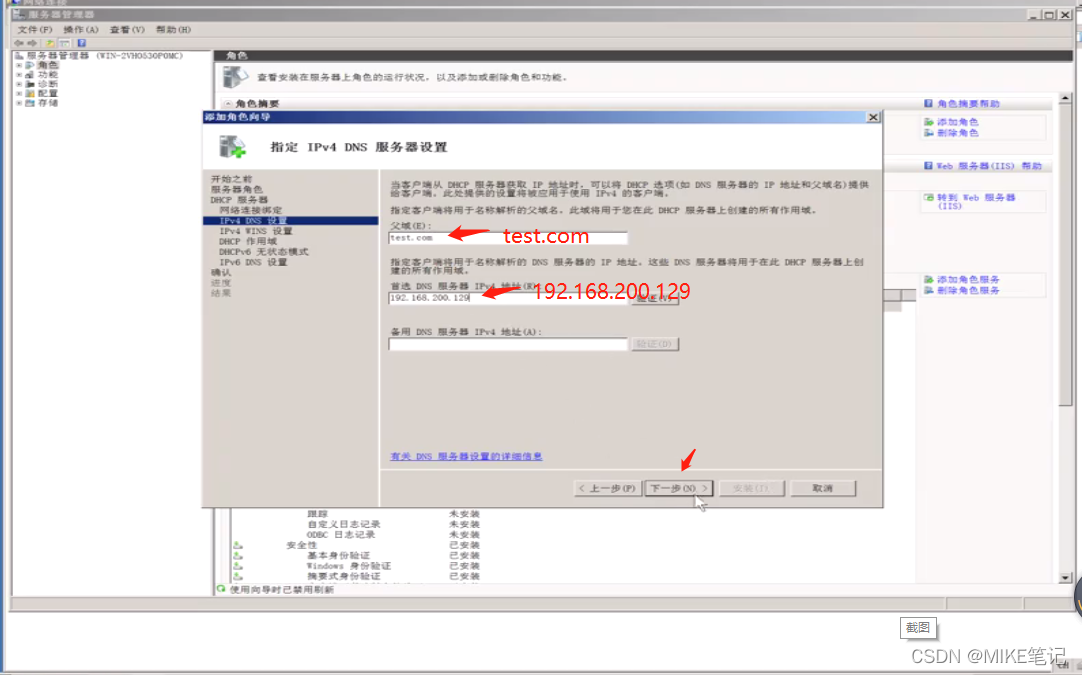
在这里插入图片描述
6️⃣添加DHCP作用域

在这里插入图片描述
7️⃣配置ipv6 无状态模式
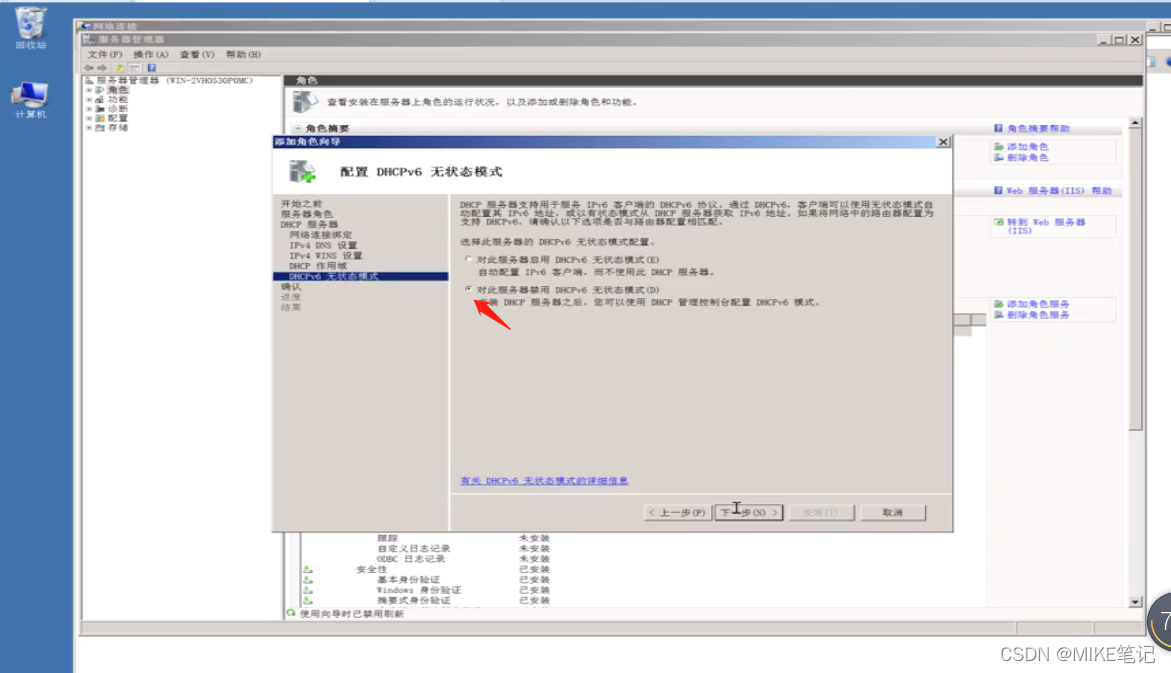
在这里插入图片描述
8️⃣安装配置固定IP
Windows 7设置先关闭自动获取
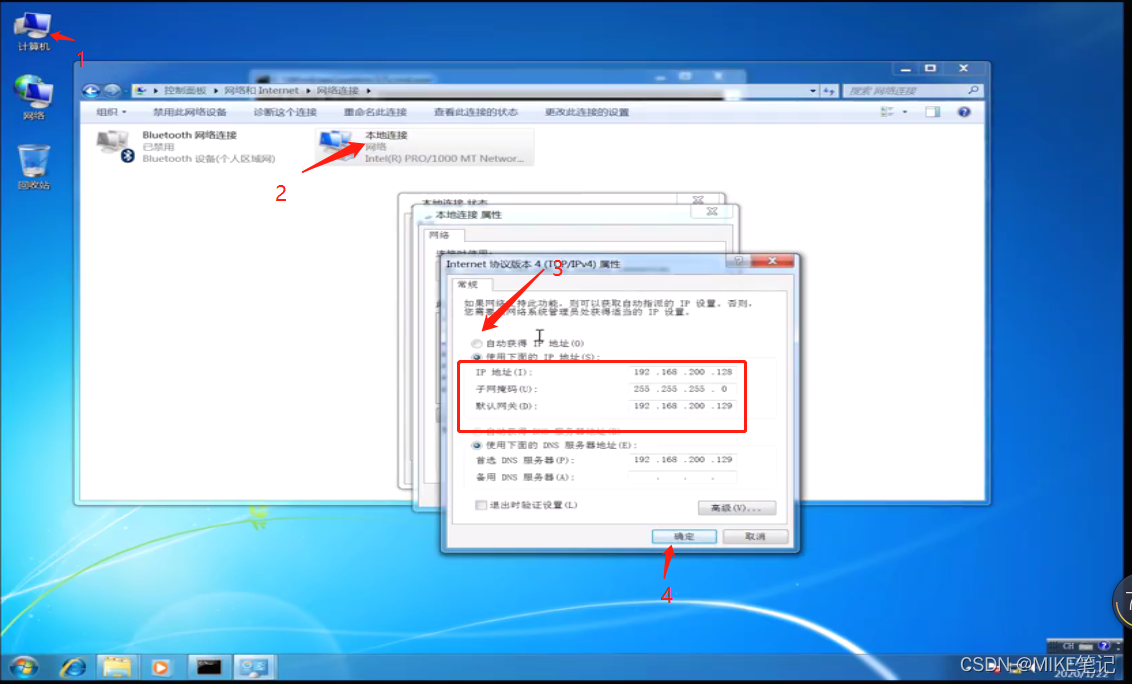
在这里插入图片描述
9️⃣安装
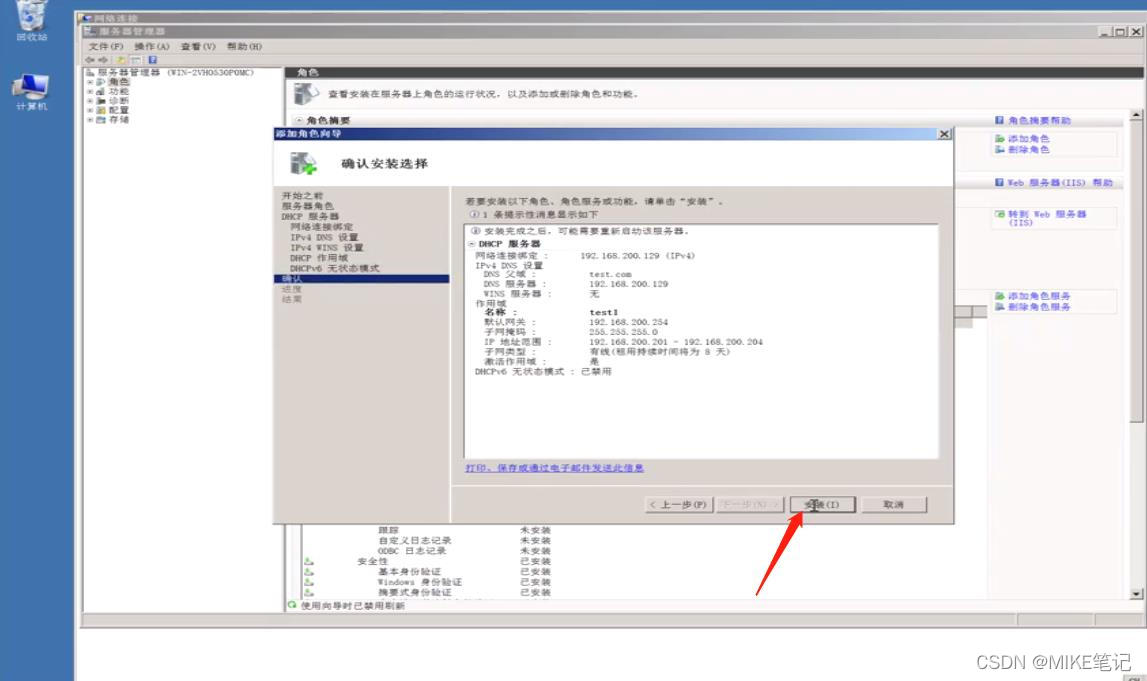
在这里插入图片描述
🔟验证

在这里插入图片描述
⏸安装配置DHCP
Windows 7设置开启自动获取IP
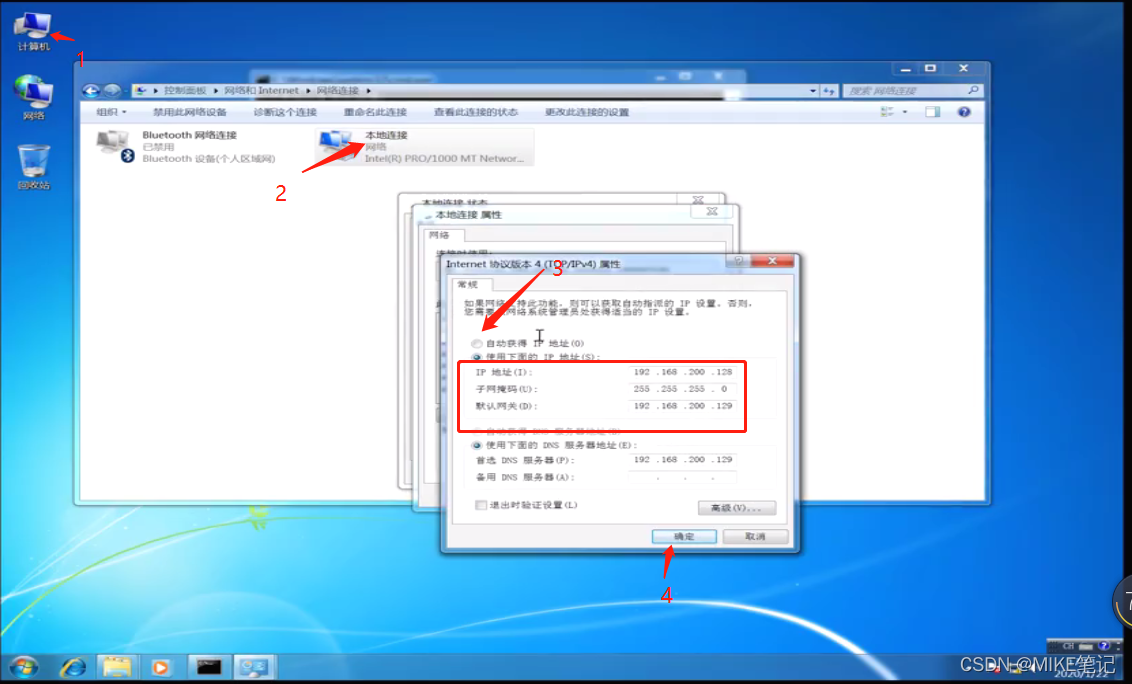
在这里插入图片描述
🟠测试
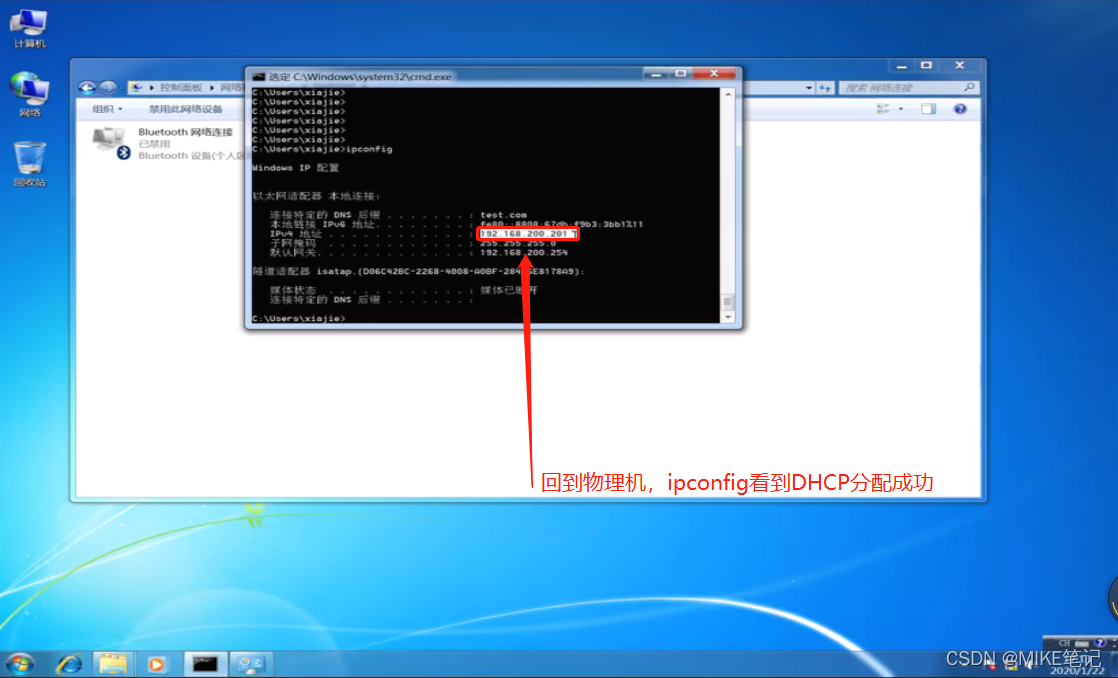
在这里插入图片描述
🟡结果
windows server 2008 DHCP动态IP获取成功
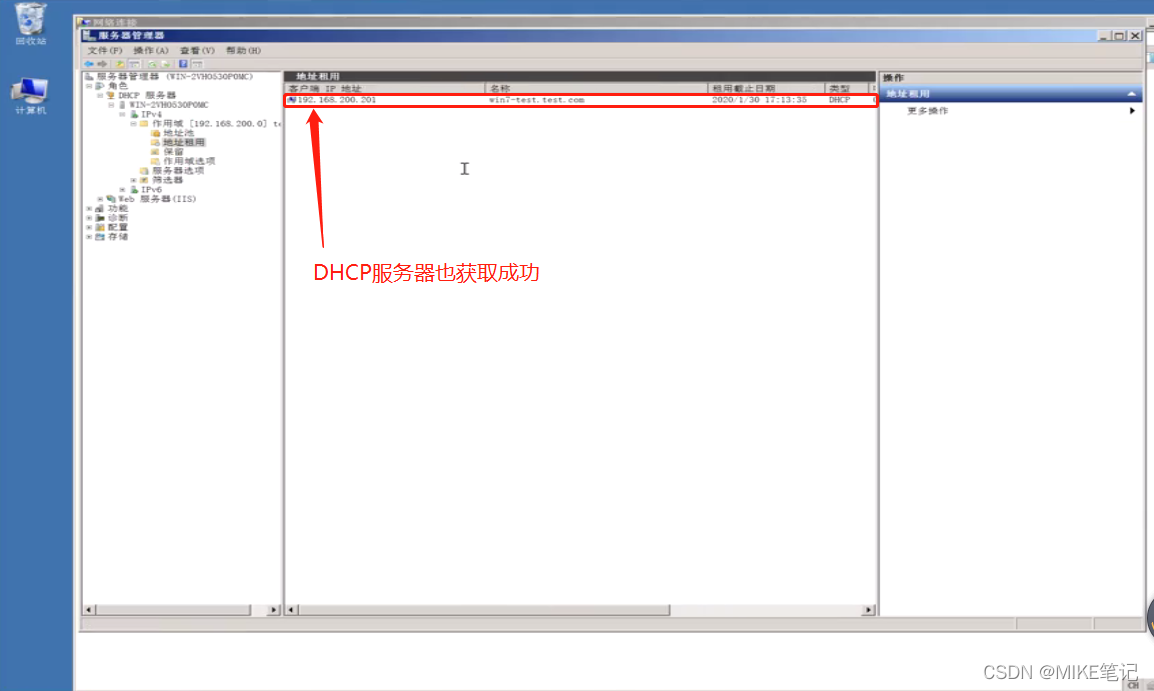
在这里插入图片描述